| 跳过导航链接 | |
| 退出打印视图 | |

|
Sun Blade X4-2B 安装指南 |
显示服务器模块 Oracle ILOM SP IP 地址(Web 界面)
显示服务器模块 Oracle ILOM SP IP 地址 (CLI)
5. 设置服务器模块软件和固件 (Oracle System Assistant)
启动 Oracle System Assistant (Oracle ILOM)
启动 Oracle System Assistant(本地)
设置软件和固件 (Oracle System Assistant)
配置存储驱动器:SG-SAS6-R-REM-Z (Oracle System Assistant)
配置存储驱动器 SG-SAS6-REM-Z (Oracle System Assistant)
将 RAID 卷(虚拟驱动器)设置为可引导的 SG-SAS6-R-REM-Z HBA(LSI WebBIOS 实用程序)
开始之前
执行此过程时,您必须:
亲临服务器模块机箱现场。
具有登录 Oracle ILOM CLI 所需的管理员帐户。
访问终端设备或终端仿真器和网络电缆。
使用多端口电缆来实现服务器模块连接。
如果使用串行连接和 CLI,则不需要 SP IP 地址便可登录到 Oracle ILOM。
通过本地前面板串行连接使用 Oracle ILOM CLI 设置服务器模块:
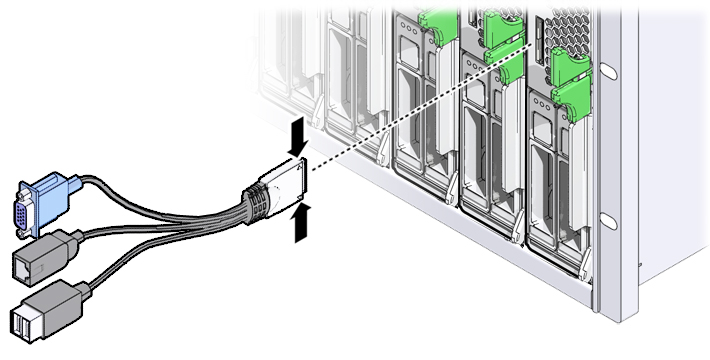
注意 - 电缆或连接器损坏危险。使用多端口电缆进行配置和维修。完成配置或维修操作后,请将多端口电缆从服务器模块上断开,以免损坏电缆或连接器。 |
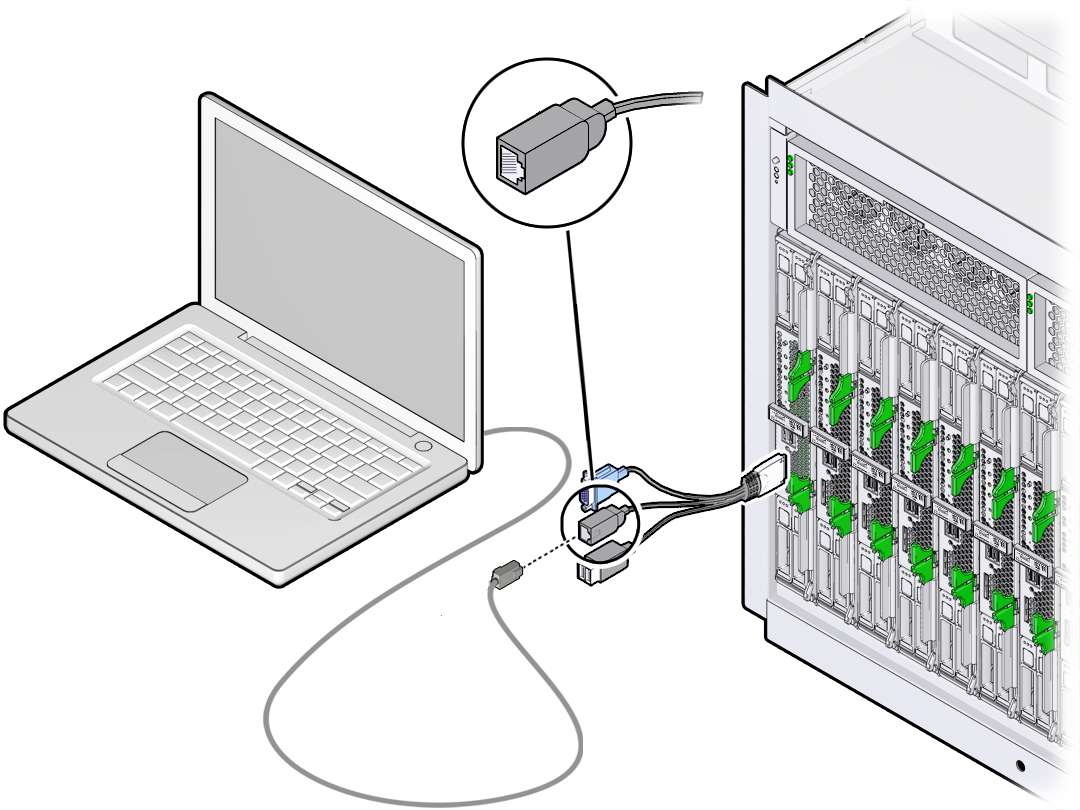
8N1:8 个数据位、无奇偶校验、1 个停止位
9600 波特(默认值-不更改)
禁用硬件流控制 (CTS/RTS)
此时将显示 Oracle ILOM 登录提示。例如:
SP-productserialnumber login:
默认 Oracle ILOM 管理员帐户用户名为 root,密码为 changeme。
此时将显示 Oracle ILOM CLI 提示符 (->)。
现在您已登录到服务器模块 Oracle ILOM CLI。
有关如何使用 CLI 界面配置 Oracle ILOM 的更多信息,请参阅 Oracle ILOM 3.1 文档库,网址为 http://www.oracle.com/goto/ILOM/docs
请参见访问主机控制台。